图解XP下安装IIS
1、从控制面板中找到”添加/删除Windows组件(A)“,如下图所示:

2、打开Windows组件向导,勾选”应用程序服务器“,如下图所示:

3、勾选全部的应用程序服务器的子组件,如下图所示:
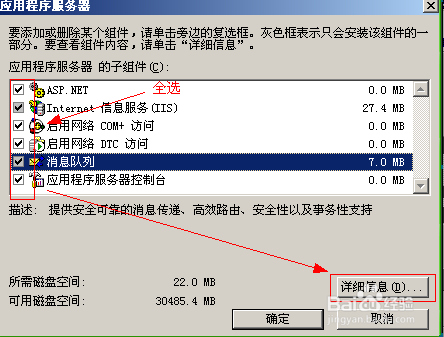
4、选中“消息队列”,点击”详细信息“,如下图所示:
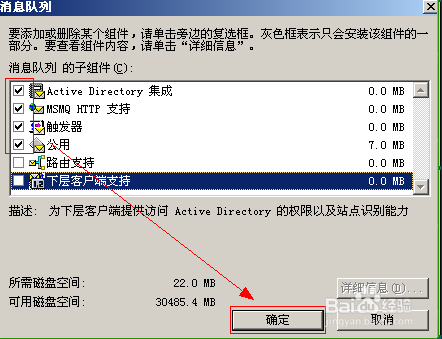
5、点击”下一步“,如下图所示:

6、浏览所需的组件文件安装包位置,如下图所示:
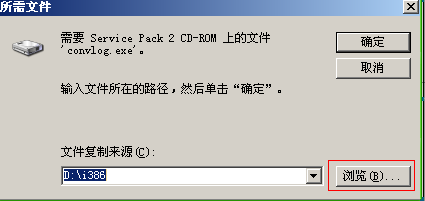
7、浏览光盘找到i386文件夹,选择需要的文件,如下图所示:

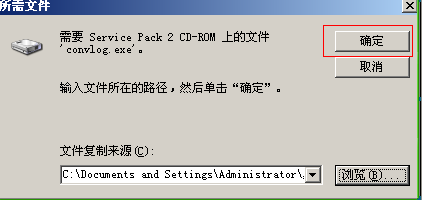
8、直至安装完成,如下图所示:
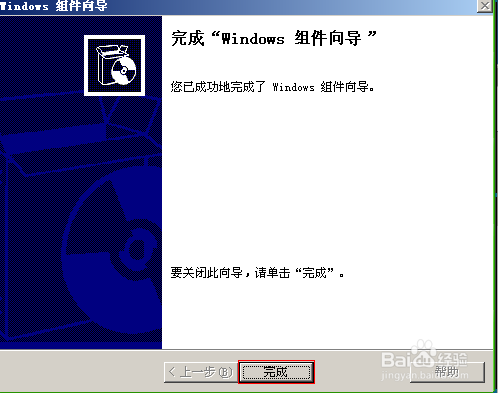
声明:本网站引用、摘录或转载内容仅供网站访问者交流或参考,不代表本站立场,如存在版权或非法内容,请联系站长删除,联系邮箱:site.kefu@qq.com。
阅读量:142
阅读量:186
阅读量:158
阅读量:76
阅读量:86